当前对于一些才接触迅捷CAD编辑器软件的朋友而言,使用起来还不太容易,可能还不会设置自动保存的操作,不过别担心,今日笔者就分享了关于迅捷CAD编辑器设置自动保存的操作流程哦。
打开迅捷CAD编辑器软件,然后点击菜单栏里的“定制工具”-“选项”选项按钮,这时候会立刻弹出“选项”弹窗。
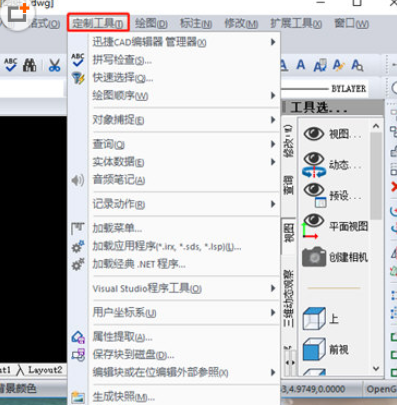
接着设置自动保存的时间间隔
在“选项”弹窗显示框里,在常规标签页下,勾选“激活自动保存(A)”选项框,同时在右侧的时间设置框里设置好具体自动保存的时间间隔。例如小编设置15分钟间隔时间自动保存,然后需要点击“确定”按钮,确定自动保存的时间间隔。
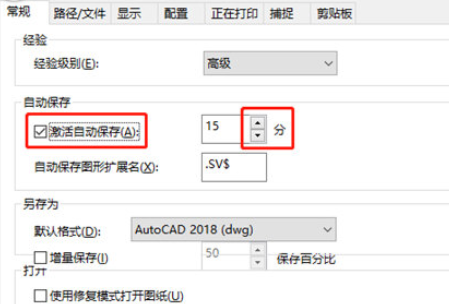
最后设置自动保存的路径位置
首先在“选项”弹窗框里,我们点击“自动备份”下面的备份路径文件夹,此时右下角的“浏览”按钮会显现,然后点击“浏览”按钮,会立刻弹出“浏览文件夹”弹窗;设置路径即可
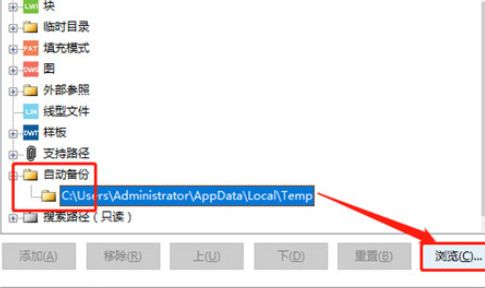
上文就讲解了迅捷CAD编辑器设置自动保存的操作流程,希望有需要的朋友都来学习哦。